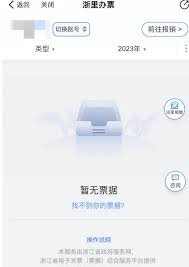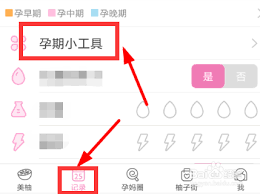谷歌邮箱如何修改密码
时间:2025-10-28 12:18 责任编辑:news
在网络时代,谷歌邮箱是很多人日常沟通与信息存储的重要工具。而当我们出于安全等各种原因需要更改谷歌邮箱密码时,该怎么做呢?其实过程并不复杂,下面就为大家详细介绍。
首先,打开你的网页浏览器,输入谷歌邮箱的官方网址,然后登录自己的账号。成功登录后,点击页面右上角的个人头像,在弹出的菜单中选择“管理你的谷歌账号”。
进入账号管理页面后,在左侧的菜单中找到“安全性”选项。在这里,你会看到许多与账号安全相关的设置。往下滚动页面,找到“密码”这一项,点击“更改密码”按钮。
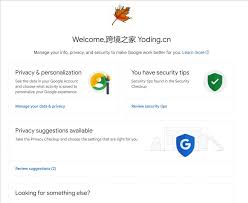
此时,系统会要求你输入当前的密码,以验证你的身份。输入正确后,进入新密码设置页面。新密码需要满足一定的强度要求,通常包括字母(大写和小写)、数字以及特殊字符的组合,这样能确保账号的安全性。按照要求设置好新密码后,再次确认新密码,然后点击“更改密码”。
如果你使用的是谷歌邮箱的移动应用程序,更改密码的步骤也较为便捷。打开应用后,点击左上角的个人头像,接着选择“设置”选项。在设置页面中找到“账号管理”,然后点击“密码”,同样输入当前密码进行身份验证,之后按照提示设置新密码即可。
更改谷歌邮箱密码后,为了确保安全,建议你定期检查账号的登录活动。你可以在“安全性”设置中查看最近的登录记录,若发现有异常登录,及时采取措施,比如再次更改密码、设置两步验证等。
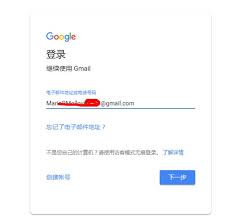
无论是为了防范账号被盗用,还是根据自身需求调整密码策略,更改谷歌邮箱密码都是保障账号安全的重要举措。按照上述步骤操作,你就能轻松完成密码更改,让你的谷歌邮箱始终处于安全可靠的状态,放心地使用它来处理各种事务啦!
- 上一篇:美团外卖怎么购买会员红包
- 下一篇:多邻国如何重新设置课程